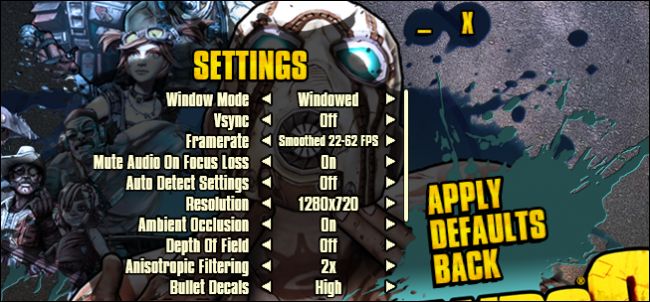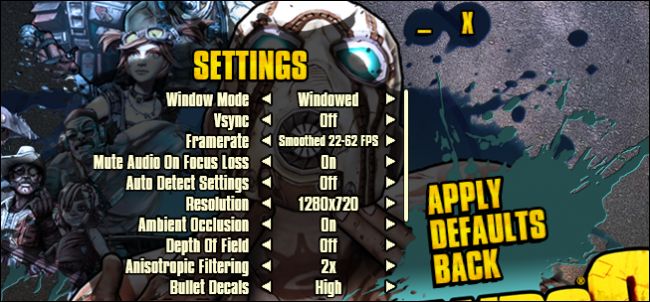
Se si gioca i video giochi sul vostro PC, anche casualmente, allora probabilmente avete visto la fascia di video impostazioni nel menu opzioni. Non si possono, tuttavia, capire che cosa significa tutto questo. Siamo qui per aiutarti.
Alcune delle opzioni sono abbastanza auto-esplicativo, mentre gli altri sono solo dritto fino confusione (Bloom? Occlusione ambientale?). Voi non piace l’idea di giocherellare con le impostazioni, e in questi giorni, la maggior parte dei giochi sarà impostato automaticamente a qualcosa di decente la prima volta che si avvia il backup. Ma se si vuole veramente il miglior equilibrio tra prestazioni e qualità grafica, a scavare in quelle impostazioni di te può andare un lungo cammino. Trasformare tutto ciò che è raramente l’opzione migliore, in quanto il gioco sarà eseguito molto lentamente.
Le opzioni video per Rocket League darà una buona idea di cosa aspettarsi nella maggior parte degli altri giochi di video.
Oggi vogliamo brevemente spiegare che tutte queste impostazioni e se non hai veramente bisogno di loro per il massimo divertimento. Useremo Rocket League e Borderlands 2 come esempio di giochi, dato che sono abbastanza popolare e tra di loro, fare un buon lavoro di rappresentare le impostazioni video è probabile che l’incontro in molti altri giochi. Alcuni giochi sono più, altri meno, ma per la maggior parte, si dovrebbe essere in grado di prendere questa conoscenza e l’uso su quasi ogni altro gioco nella vostra libreria.
La risoluzione e le Impostazioni della Finestra
Prima di accedere al vostro gioco video, opzioni, dovrete aprire il menu impostazioni menu. Questo può essere etichettata come “Impostazioni” o “Opzioni”. In ogni modo, è probabile che sia in grado di apportare modifiche alle vostre impostazioni video.
Cominciamo con le basi. La risoluzione del gioco le impostazioni sono abbastanza semplici da capire. Impostazione della risoluzione, è possibile regolare le dimensioni dell’area visibile del gioco, oltre a rendere il gioco più nitide.
Per esempio, nel seguente screenshot, vediamo come Rocket League sembra esecuzione presso il nostro monitor risoluzione nativa di 1920×1080, e quindi abbiamo inset un esempio di un gioco che gira a 640 x 480. E ‘ molto più piccola, e se si dovesse colpo che fino a schermo intero, sarebbe molto più bassa qualità (come paragonare un DVD e un Blu-Ray).
Idealmente, si dovrebbe provare a eseguire il gioco alla massima risoluzione possibile per il vostro monitor in modo, se si dispone di un 1920×1080 monitor, per esempio, si desidera eseguire il gioco a 1920×1080. Il gioco a una risoluzione sostanzialmente inferiore potrebbe aiutare a eseguire più agevolmente, ma andare a guardare terribile. È sempre possibile disattivare le altre funzioni le opzioni per aumentare le prestazioni del gioco.
Inoltre, noterete anche che il nostro gioco screenshots sono finestrato confini. Questo è semplicemente perché abbiamo eletto per eseguire il gioco in modalità finestra. Il gioco è in esecuzione in modalità a schermo intero significa che il gioco a riempire l’intero schermo–che è meglio per le prestazioni e imersiveness. Di solito si può premere il tasto Windows per accedere al desktop, se è necessario, anche se dipende dal gioco, alcuni più di temperamento in modalità a schermo intero di altri.
Molti giochi, tra cui Rocket League e Borderlands 2, hanno anche un’opzione per eseguire il gioco in “senza confini windowed mode”, il che significa che il gioco verrà eseguito in una finestra, ma senza alcuna finestra di chrome (confini, ottimizzare e ridurre al minimo i pulsanti, etc.). Questo è utile se il gioco è di temperamento, a schermo intero, e avete bisogno di accedere al desktop regolarmente, sembrerà a schermo intero, ma agisce come una finestra.
La Sincronizzazione Verticale
La sincronizzazione verticale, o “vsync”, sincronizza la tua scheda grafica con il monitor del framerate. Per esempio, se il tuo monitor aggiorna solo a 60Mhz–60 volte al secondo, ma la scheda grafica è la produzione di 100 fotogrammi al secondo, quindi il monitor non visualizza i fotogrammi in modo uniforme, e vedrete qualcosa di noto come lo screen tearing.
In questa simulazione di esempi di screen tearing, si può vedere come potrebbe apparire sul display. Nota, tutto il quarto piano dell’immagine non in linea con il resto.
La sincronizzazione verticale consente la correzione di tappatura il frame rate del gioco del monitor della frequenza di aggiornamento. L’aspetto negativo di questo è, se si dispone di un computer potente che può dare davvero veloce, lucido esperienza di gioco, ma il monitor non può tenere il passo, non si sta andando a vedere che il gioco vero potenziale.
L’altra cosa da tenere a mente è che il vsync solo produrre video a framerate che è divisibile in due il monitor della frequenza di aggiornamento. Quindi, se si dispone di un monitor 60Hz, e la scheda grafica è in grado di eseguire il gioco a 60 frame al secondo o al di sopra, vedrete grandi risultati. Tuttavia, se la vostra scheda grafica sta cercando di visualizzare qualcosa di abbastanza intenso e scende sotto i 60 fotogrammi al secondo a tutti–anche a 55 fotogrammi al secondo, quindi il vsync cadere la frequenza di aggiornamento di tutto il cammino di 30, che è molto choppier esperienza. Se il framerate scende sotto i 30, quindi il vsync visualizzerà solo 15, e così via.
Il Vsync è un argomento molto dibattuto tra i giocatori. Alcuni preferiscono usare ed evitare lo screen tearing, mentre per altri sarebbe invece fare con lo screen tearing che scende nel framerate. Se si esegue il vsync, si dovrebbe impostare le altre impostazioni grafiche per puntare un po ‘ superiore a 60 fotogrammi al secondo, in modo da non scende al di sotto di quella.
Di Base Le Impostazioni Grafiche
Con il materiale tecnico al di fuori del modo, ora è il momento di entrare in cose divertenti–le impostazioni che rendono i giochi sembrano tutti abbastanza. Quasi tutti i giochi hanno delle impostazioni di base come l’anti-aliasing e la qualità di rendering, anche se si può andare da nomi leggermente diversi. Così, che cosa fanno?
Anti-Aliasing
Anti-aliasing è abbastanza facile da capire. La maggior parte della grafica su un computer, quando si espande, si sono irregolari. Anti-aliasing riempie in questi jaggies con possibilità di pixel, in modo che liscia. In molti giochi, è possibile impostare l’AA a un certo moltiplicatore come 2x, 4x o 8x.
Ogni livello aumenta il carico sul vostro computer. Superiore di schede grafiche di fascia sarà in grado di compensare questo, mentre i più o meno capaci di carte di vedere un sensibile rallentamento. Se questo è il caso per voi, allora si consiglia di impostare l’AA a 2x o anche al di fuori e vedere se si può vivere con questo (e forse deve). Alti livelli di AA al di là 2x mostrato un aumento dei rendimenti decrescenti, quindi a meno che non si dispone di un molto muscoloso carta, 2x è probabilmente il miglior equilibrio tra prestazioni-di-risorse-utilizzo.
Nell’immagine seguente, la differenza è facile da fare. La parte superiore mostra le cose come guardare con anti-aliasing applicato (FXAA Alto) rispetto a come appare con anti-aliasing completamente fuori.
Nota come la parte superiore dell’immagine è molto più agevole e più raffinato, mentre il fondo è irregolare e ruvida.
Ci sono alcuni tipi differenti di anti-aliasing, tra MSAA, MLAA e FXAA.
Multisample Anti-Aliasing (MSAA) è uno dei più comuni tipi di anti-aliasing. MSAA sembra bello, ma è estremamente inefficiente, perché il sovracampionamento è eseguita per ogni singolo pixel, anche se si nota una differenza, lungo i bordi di un oggetto. Inoltre, questa tecnica può essere applicata a oggetti trasparenti, o oggetti con texture, significa che è improbabile per notare una differenza.
Veloce Approssimativo di Anti-Aliasing, o FXAA, è molto più leggero sulle risorse, ma non sembra così bello. Non tanto svolge un vero e proprio anti-aliasing come sfocare i bordi di oggetti nel gioco. Quindi, non sei probabilità di vedere un enorme calo di prestazioni, se, come si farebbe con un altro più intensivo di grafica AA tecnologia ma la tua immagine sarà un po ‘ blrury. Ecco un confronto tra le due tecnologie se vuoi saperne di più.
Il Morphological Anti-Aliasing (MLAA) viene applicato dopo che le immagini sono trattati con la scheda grafica. Questo è simile all’applicazione di filtro come in Photoshop. Inoltre, MLAA è applicato all’intera immagine sullo schermo, quindi, non importa dove l’oggetto è, aliasing è ridotto. Occupa uno spazio tra MSAA e FXAA non e ‘ abbastanza difficile per la scheda grafica come MSAA è, ma sembra più bello di FXAA.
Ci sono molti altri tipi di anti-aliasing, ma questi sono alcuni dei più comuni che si vedrà.
Che tipo AA utilizzare sta andando a dipendere quasi interamente sulla potenza del tuo PC e le opzioni che il gioco offre. Mentre FXAA ammorbidire i bordi e rendere le cose un aspetto più uniforme, potrebbe rendere le cose troppo sfocata per molti utenti. D’altra parte, qualcosa di simile MSAA sarà sicuramente dare linee nitide, ma a un elevato costo in termini di prestazioni.
Il miglior corso è quello di provare qualsiasi tipo di AA il gioco offre e vedere che cosa funziona per voi, e se il calo di prestazioni è troppo difficile, capire quello che si può vivere con.
Rendering
Torniamo a parlare dopo il rendering. Il Rendering è come grafica, come la macchina di cui sopra–sono disegnati sullo schermo. Maggiore è la qualità del rendering, la migliore e più realistica l’auto avrà un aspetto, ma sarà anche richiedere più sforzo da parte di disegnare il computer. Se si dispone di un nuovo e più veloce l’esecuzione di computer, quindi sarà, ovviamente, essere in grado di eseguire il rendering della grafica a un tasso molto più alto di uno lento.
Guardate le immagini qui sotto. La qualità di rendering nell’immagine in alto su “alta qualità”, mentre nella parte inferiore dell’immagine è impostato su “prestazioni elevate” (aka “bassa qualità”). L’immagine in basso è jaggy e ruvida, mentre la parte superiore è molto più pulito e più lucido.
Anche se abbiamo l’antialiasing attivato in entrambe le immagini, abbassando la qualità del rendering è intenzione di abbassare la qualità grafica per il punto dove AA è un punto controverso.
In un gioco come il Rocket League, l’impostazione di rendering più bassa opzione è di andare a fare oggetti, come le auto sopra le immagini, sembrare confusi e jaggy, quindi non importa se hai applicato AA o non. Così si dovrebbe utilizzare questa impostazione di base, e se di Alta Qualità non è forte abbastanza per voi, è possibile applicare l’AA in seguito.
In altri giochi come Borderlands 2, il rendering sarà probabilmente andare con un altro nome, ad esempio “il Gioco di Dettaglio”. Quello che è chiamato, il più è alto, più nitide e chiare le cose andranno, ma maggiore è il costo in termini di prestazioni.
Avanzate Impostazioni Di Qualità
Queste sono le grandi impostazioni, ma ci sono un sacco di piccoli impostazioni grafiche di aggiungere livelli di qualità e di maggiore nuance per la vostra esperienza di gioco. La maggior parte di queste impostazioni sono andando davvero imposte macchine più vecchie, e in alcuni casi, il valore per il gioco in sé sarà trascurabile. Come sempre, il vostro chilometraggio può variare. Se ti piace avere tutto acceso, e la macchina può gestire, quindi con tutti i mezzi andare per esso.
Il primo elemento è il Dettaglio Texture. Le texture sono proprio i colori e il dettaglio delle voci in un gioco, piuttosto che la forma degli oggetti stessi. In un gioco come Borderlands 2, la qualità delle texture mostra un marcato miglioramento nel dettaglio sulla superficie della pistola dal basso (in alto) e alto (in basso). Ovviamente, maggiore è il dettaglio si richiedono più dalla tua scheda grafica.
Tuttavia, a differenza della maggior parte delle altre impostazioni grafiche, Texture Dettaglio ha più a che fare con la scheda di VRAM, piuttosto che la sua potenza di elaborazione. Anche se la tua scheda grafica è spingere abbastanza rigido, si dovrebbe essere in grado di alzare il Dettaglio Texture se si dispone di VRAM gratuito. Se si dispone di una vecchia scheda con meno di VRAM, tuttavia, dovrete attivare questa impostazione verso il basso.
Allo stesso modo, Rocket League è un Mondo particolare, che colpisce il paesaggio circostante. Si può vedere la differenza tra “high performance” e “alta qualità” e di seguito: in basso impostazione, l’erba non vedi singole pale, i bordi sono più frastagliate, e così via.
Di seguito, vediamo la differenza tra l’avere di Alta Qualità Shader attivato nell’immagine in alto, e la loro disattivazione nell’immagine in basso. Come si può vedere, le travi che sorreggono il tetto dello stadio non riflettono la luce come realisticamente con shaders fuori con loro.
L’Occlusione ambientale è un’altra impostazione che probabilmente si può disattivare e non si nota troppo la differenza. Occlusione ambientale permette, in pratica, il gioco per attirare più realistico, ombre più morbide.
L’effetto è molto sottile e probabilmente per sfuggire avviso della maggior parte degli utenti. E ‘solo un altro effetto che sta per aggiungere un po’ di overhead per la scheda grafica quindi probabilmente non è necessario.
Occlusione ambientale può essere estremamente sottile, aggiungendo solo il più piccolo po ‘ più di profondità e ricchezza di ombre. Nell’immagine in alto l’occlusione ambientale è spento mentre è in fondo. Si può a malapena fare fuori lungo la parte inferiore della torretta e parabrezza.
La voce successiva, Profondità di Campo, è un po ‘ più difficile da illustrare, ma è abbastanza facile da spiegare. Attivando questa causa gli elementi che si trovano in prossimità appaiono nitide e a fuoco, mentre le cose in lontananza appaiono sfocate e fuori fuoco.
Nell’immagine in alto, la Profondità di Campo è spento e la montagna in lontananza è solo po ‘ più croccante mentre le nuvole è più pronunciato. Nell’immagine in basso, la montagna è più morbida e le nuvole sono quasi impercettibili.
Alcuni giurano che la profondità di campo, e penso che rende i giochi più realistica, mentre altri lo odiano. In realtà, è improbabile che la profondità di campo è di andare a fare o rompere il vostro video di esperienza di gioco, perché di solito sei guardando la cosa più vicina a voi in ogni momento. È tutta questione di preferenze personali, e probabilmente serve più di uno scopo in giochi che visualizza più a distanza, come un orizzonte, di punti di riferimento (alberi, montagne, etc.).
Quando si attiva la Fioritura, la luce emessa dalla sorgente è distorta e sanguinamenti al di là dei suoi confini, creando un effetto bloom. In alcuni video giochi, la fioritura è molto più pronunciato, in particolare se si sta giocando un gioco, nella zona più scura e si arriva su una fonte di luce. Bloom è un altro elemento che probabilmente si può vivere senza, anche se quando lavora bene, si può arricchire considerevolmente un gioco.
Nell’immagine in alto, la fioritura è off, mentre in basso. La differenza in questo particolare gioco è abbastanza discreta, che è veramente bello. Troppo bloom può essere fonte di distrazione e anche realistico.
Le Ombre dinamiche causare ombre per modificare un oggetto si muove. Per esempio, guardando il nostro fidato auto poco sotto, quando le ombre dinamiche sono abilitati in fondo a scatto, l’ombra della macchina possa cambiare come la macchina si muove intorno al campo. Le ombre dinamiche tendono a consumare un sacco di risorse grafiche, quindi sono una buona cosa per disattivare se si dispone di un computer più lento.
Il Motion Blur non è qualcosa che si può facilmente mostrare, in un semplice screenshot, ma è abbastanza auto-esplicativo: per aggiungere più realismo ai giochi, gli oggetti appaiono sfocati quando stanno muovendo rapidamente. Per esempio, quando si colpisce la palla da calcio in Rocket League, potrebbe sembrare come si sta muovendo così in fretta che si tratta di una sfocatura. Disattivazione di questo non è probabilmente un impatto sulla vostra esperienza di gioco, e se si tende ad avere un po ‘ di nausea durante la riproduzione di rapido movimento, giochi, spegnere potrebbe rendere più confortevole.
Altri giochi potrebbe impiegare diversi tipi di sfocatura. Borderlands 2 è un impostazione per Ansiotropic di Filtraggio, che mira a ridurre il motion blur e aumentare il dettaglio. Esso viene fornito con un piccolo calo di prestazioni, ma non così tanto come qualcosa di come l’anti-aliasing, in modo da impostare qualunque sia il vostro computer in grado di gestire.
È importante notare che alcuni elementi impostazioni di gioco può essere unico per quel gioco. Per esempio, nel caso di Rocket League, effetti meteo giocano un ruolo, ma in un gioco come Borderlands 2, vedrai effetti unici a che gioco come “Bullet Decalcomanie” e “Fogliame Distanza”. Spesso, questi sarà un po ‘ più auto-esplicativo.
Ancora, come potete vedere, ci sono ancora gli elementi che si vedono in tutti i giochi, tra cui anti-aliasing, occlusione ambientale, e così via.
Alla fine, ciò che si desidera visualizzare quando si gioca e cosa si può effettivamente fare, dipenderà quasi esclusivamente le capacità del computer. Se si utilizza un computer portatile per la maggior parte del gioco, quindi è probabile che sia molto più deboli rispetto a un computer desktop con una scheda grafica dedicata. Inoltre, nella maggior parte dei desktop, è possibile sostituire la scheda grafica, mentre su un portatile sei bloccato con quello che hai.